ipad快播怎么下载安装
摘要:如何在未越狱的iPad上安装快播增强版的操作方法。iPadiTunesiOS版快播安装器1为了能确保“iOS版快播安装器&rdq...
如何在未越狱的 iPad 上安装快播增强版的操作方法。
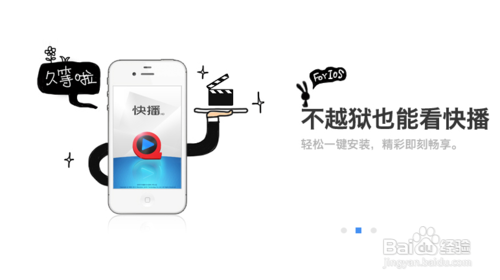
iPad
iTunes
iOS版快播安装器
1
为了能确保“iOS版快播安装器”能把快播应用成功安装到 iPad 上,请确保电脑上的 iTunes 软件能正常运行。如果没有安装 iTunes 的话,请先下载安装 iTunes 的最新版本。
2
首先请用百度搜索“快播”关键字,点击快播官网主页链接,如图所示
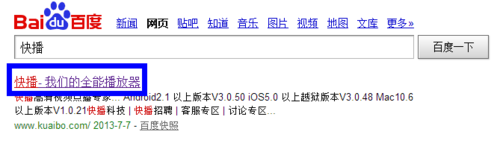
3
进入快播首页以后,点击页面顶部的“软件下载”链接,如图所示
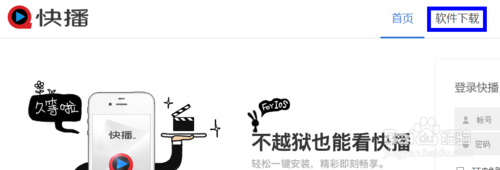
4
接下来请在移动软件下方列表中找到“iOS版快播安装器”链接,点击如图标注的“下载”链接,如图所示
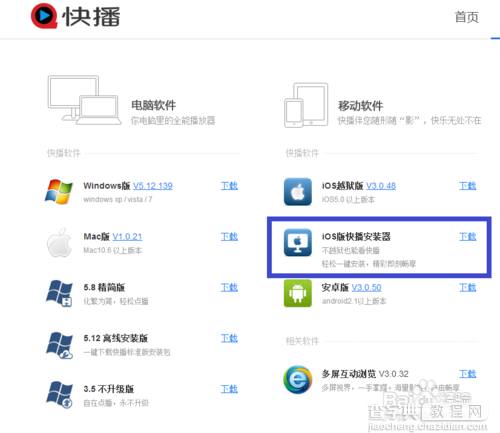
5
等待下载完成以后,把 iPhone 与电脑用原配的 USB 数据线连接起来,运行快播一键安装客户端,如图所示
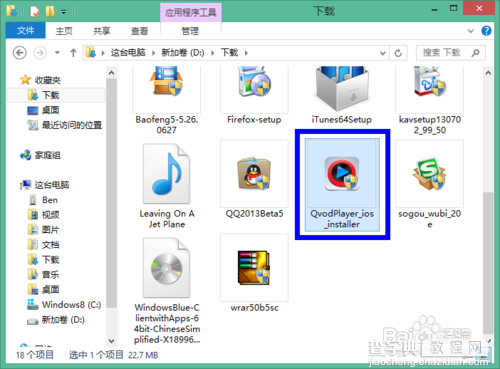
6
接下来进入快播安装界面,点击“一键安装”按钮,如图所示
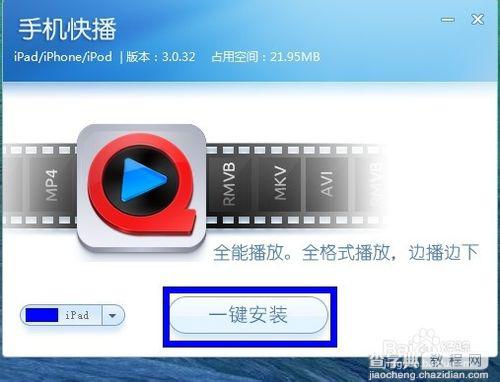
7
等待软件安装快播到 iPhone 上,最后点击“完成安装”按钮退出,如图所示

8
最后打开 iPad,在主屏上可以看到快播应用图标了。
【ipad快播怎么下载安装】相关文章:
上一篇:
更新ios7后照片流不同步的解决方法
